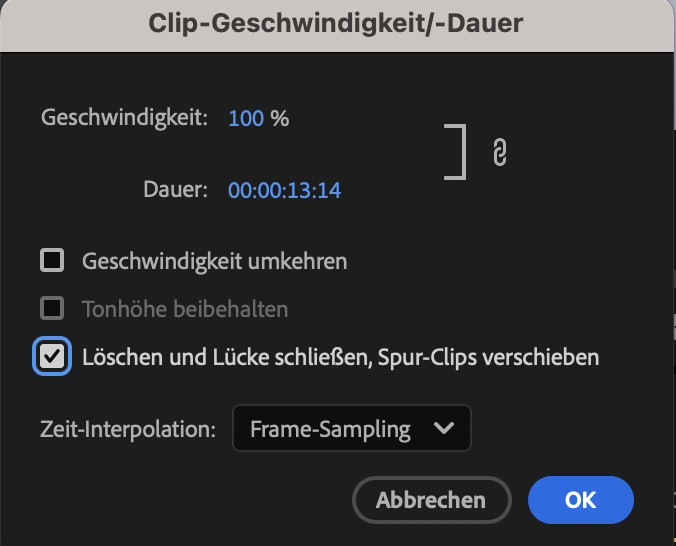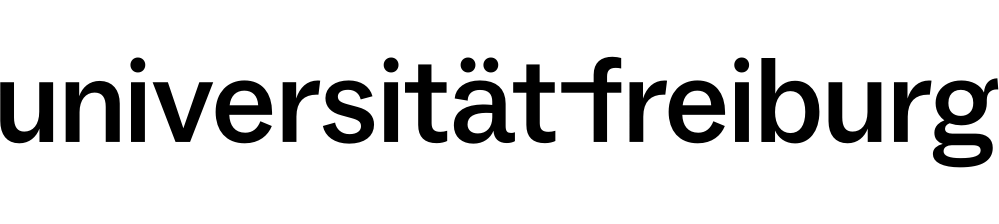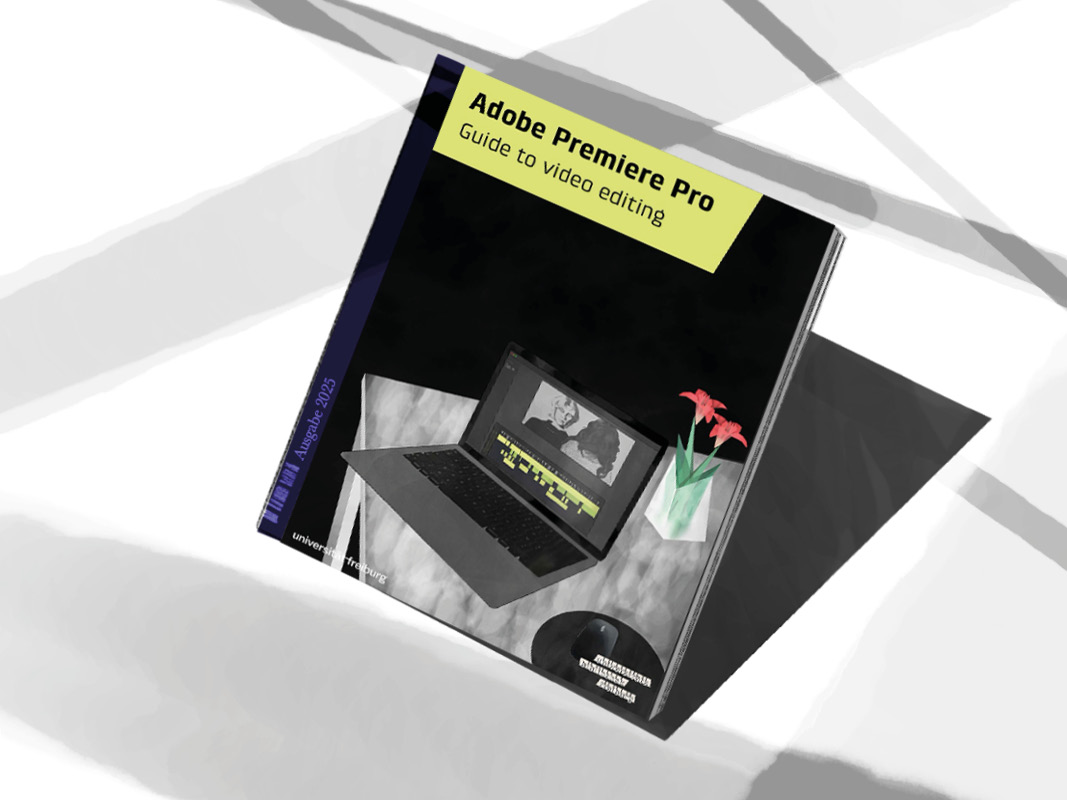Postproduktion
Mit Montage und Sounddesign gestalten: Hier lernst du Techniken für Video und Audioschnitt.
Effekte im Film
Visuelle Effekte sind aus der heutigen Filmlandschaft nicht mehr wegzudenken. Was anfänglich mit Stop-Motion-Tricks begann, ist heute ein hochkomplexer digitaler Arbeitsbereich, in dem ganze Erzählwelten geschaffen werden können.
SFX und VFX – was ist der Unterschied?
SFX (Special Effects) sind physische Effekte, die während des Drehs erzeugt werden. Typische SFX-Effekte sind Rauch, Pyrotechnik und künstlicher Regen. Sie sind in der Regel aufwendig und ohne das passende Equipment nur schwer umsetzbar.
VFX (Visual Effects) entstehen nach dem Dreh im Schnittprogramm. Sie werden mit Programmen wie Adobe Premiere Pro oder After Effects nachträglich hinzugefügt und bieten auch Anfänger*innen viele kreative Möglichkeiten.

Jurassic Park (1993, Steven Spielberg)

Blade Runner 2049 (2017, Dennis Villeneuve)

The Dark Knight (2008, Christopher Nolan)
Steht exemplarisch für die Kombination von praktischen Effekten und VFX, da reale Explosionen digital ergänzt wurden, um die Wirkung zu verstärken.
Kurzer historischer Überlick: Als die Magie begann…
Kurzer historischer Überlick: Als die Magie begann…
Mit seinem Film „Die Reise zum Mond“ (1902) schuf der französische Regisseur Georges Méliès einen der ersten Science-Fiction-Filme der Filmgeschichte und etablierte zahlreiche filmische Illusionstechniken. Méliès gilt als Wegbereiter des fantastischen Films und prägte das Kino zu einem Ort, der sich zwischen Traum und Realität bewegt. Dies gelang ihm unter anderem mit folgenden filmischen Tricks:

Stop-Motion-Technik: Durch das Anhalten und erneute Starten der Kamera in derselben Position wirkte es, als würden Figuren plötzlich erscheinen oder verschwinden.
Schnitt: Durch Jump-Cuts, eine Technik die heute noch verwendet wird, ließ er Dinge blitzartig transformieren.
Mehrfachbelichtung: Schon um 1900 experimentierte Méliès mit der Überlagerung von Bildern auf demselben Filmstreifen. So entstand das „Einmannorchester“, wobei er sich selbst mehrfach gleichzeitig spielte.
Klicke hier, um den ganzen Film zu sehen. Welche visuellen Effekte kannst du erkennen und wie wurden sie umgesetzt?

Welche VFX-Techniken kannst du im Schnitt umsetzen?
Für den erfolgreichen Einsatz von VFX ist eine detaillierte Planung bereits vor Drehbeginn essentiell.
Überlege dir, welche Aufnahme du später digital verändern oder erweitern möchtest und passe Kamera, Licht und Perspektive entsprechend an. Nur wenn du bereits beim Filmen auf diese Details achtest, kannst du die Effekte im Schnitt sauber integrieren und unnötige Probleme vermeiden.
Für den erfolgreichen Einsatz von VFX ist eine detaillierte Planung bereits vor Drehbeginn essentiell.
Überlege dir, welche Aufnahme du später digital verändern oder erweitern möchtest und passe Kamera, Licht und Perspektive entsprechend an. Nur wenn du bereits beim Filmen auf diese Details achtest, kannst du die Effekte im Schnitt sauber integrieren und unnötige Probleme vermeiden.
Die Effekteinstellungen
In Adobe Premiere Pro lassen sich grundlegende visuelle Eigenschaften eines Clips direkt über das Bedienfeld „Effekteinstellungen“ bearbeiten. So kannst du zum Beispiel einen Splitscreen erstellen oder mit der Deckkraft von zwei Clips experimentieren.
Klicke auf das Pluszeichen, um mehr darüber zu erfahren, wie diese Effekte funktionieren und wofür du sie verwenden kannst.
Splitscreen
Für einen Splitscreen-Effekt wird eine Kombination aus Position und Zuschneiden benötigt:
-
Zuschneiden, um nur einen bestimmten Bildbereich sichtbar zu machen
-
Position, um die einzelnen Bildausschnitte gezielt nebeneinander oder übereinander anzuordnen.

Lola rennt (1998, Tom Tykwer)
Ein bekanntes Beispiel ist „Lola rennt“, wo durch einfache Effekteinstellungen mehrere Szenen gleichzeitig im Bild dargestellt werden.
Tipp: Achte beim Dreh darauf, die Szenen für den Splitscreen so aufzunehmen, dass sie später nicht mehr skaliert, sondern lediglich zugeschnitten werden müssen.

Lola rennt (1998, Tom Tykwer)
Ein bekanntes Beispiel ist „Lola rennt“, wo durch einfache Effekteinstellungen mehrere Szenen gleichzeitig im Bild dargestellt werden.
Doppelbelichtung

Meshes of the Afternoon (1943, Maya Deren)
Im experimentellen Kurzfilm von Maya Deren verschmilzt das Gesicht der Protagonistin durch Überlagerung mit Elementen der äußeren Welt.
Verfremdungseffekte in Premiere Pro:
In Adobe Premiere Pro stehen dir zahlreiche Effekte zur Verfügung, mit denen du das Aussehen deines Videomaterials gezielt verfremden kannst. Solche Effekte findest du unter anderem in den Effektkategorien „Anpassen“, „Generieren“, „Stilisieren“ sowie „Weichzeichnen und Schärfen“. Bewege den Mauszeiger auf ein Bild, um zu erfahren, was der Verfremdungseffekt bewirkt und wann er besonders wirksam ist.
Green Screen
Mit einem einfachen grünen Stoff als Hintergrund, kann man Objekte aus dem Hintergrund ausschneiden und in neue Welten versetzen.
Wieso eigentlich grün? Grün ist ein Farbton, der in der menschlichen Haut kaum vorkommt. Dadurch wird eine klare Trennung zwischen Person und Hintergrund möglich.
Spiele das Video ab, um die Spinne an andere Orte zu versetzen.
Der technische Vorgang hinter dieser Methode basiert auf dem sogenannten Chroma Keying. Mit einem Videoschnittprogramm wie Adobe Premiere kannst du dem Programm sagen „Alles was grün ist, soll durchsichtig werden“. Dadurch bleibt nur die Person sichtbar und der Hintergrund kann beliebig ersetzt werden.
So funktioniert das Chroma Keying in Premiere Pro:
1. Ultra-Key-Effekt auswählen
Um den Ultra Key in Premiere Pro zu verwenden gehe im Effektfenster auf Videoeffekte > Effekte > Ultrakeying. Ziehe den Ultra-Key-Effekt auf den Clip mit grünem Hintergrund.
2. Key-Farbe auswählen
Wähle im Bedienfeld „Effekteinstellungen“ den Ultra Key Effekt aus. Klicke auf das Pipettenwerkzeug neben „Key-Farbe“. Klicke auf den grünen Hintergrund um diesen zu entfernen.
3. Hintergrundvideo einfügen
Ziehe den Clip mit dem gewünschten Hintergrund in die Videospur 1, den Clip mit dem grünen Hintergrund in die Videospur 2.
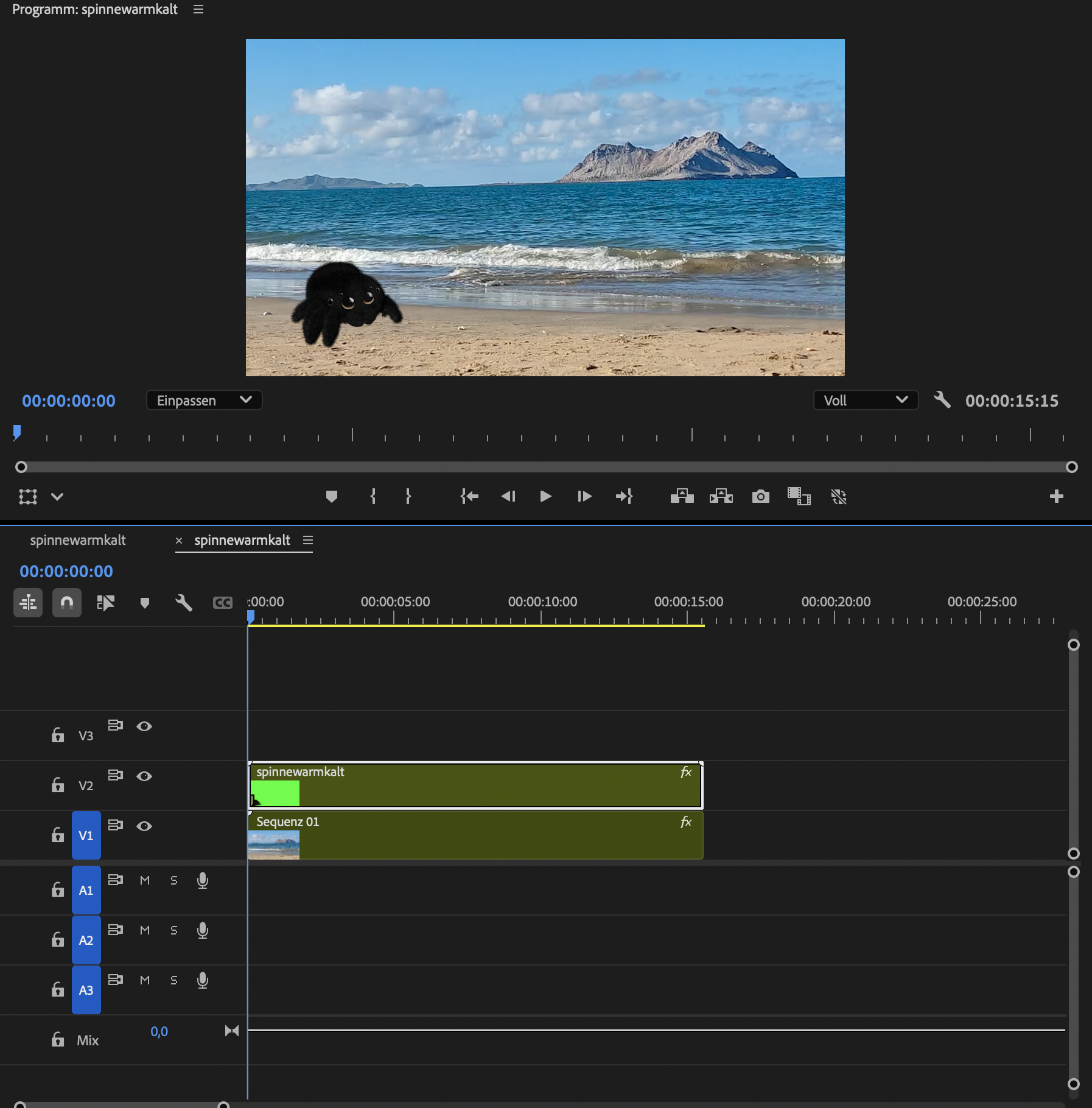
Tipp:
Der grüne Hintergrund sollte beim Dreh so gleichmäßig wie möglich ausgeleuchtet sein. Sonst kann es später Probleme beim Keying geben. Verwende zum Beispiel zwei weiche Lichtquellen, die du links und rechts des Greenscreens platzierst. Was eine weiche Lichtquelle ist, erfährst du hier.
Und nicht vergessen: Alles Grüne verschwindet! Trägt eine Person zum Beispiel eine grüne Krawatte, erscheint an dieser Stelle später ein „Loch“.
Zeitmanipulation
Ein einfacher, aber sehr wirksamer Trick ist die Zeitmanipulation. Emotionale Höhepunkte können verlangsamt, Alltags- oder Actionszenen können beschleunigt werden.
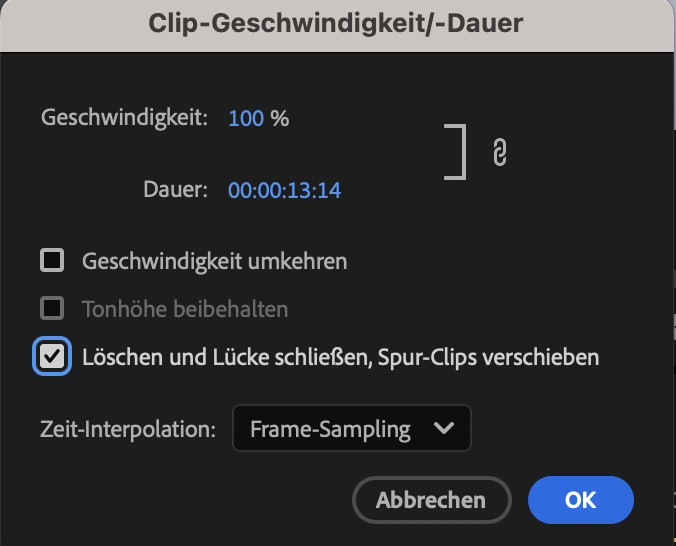
Ein einfacher, aber sehr wirksamer Trick ist die Zeitmanipulation. Emotionale Höhepunkte können verlangsamt, Alltags- oder Actionszenen können beschleunigt werden.
Vorgehensweise in Premiere Pro:
Wähle den Clip in der Zeitleiste aus, indem du mit der rechten Maustast draufklickst. Wähle im Kontextmenü den Punkt „Geschwindigkeit/Dauer“ aus. Ein Wert über 100 % beschleunigt den Clip, ein Wert darunter verlangsamt ihn.